Langkah-Langkah Membuat Mail Merge OpenOffice Writer
Apasih OpenOffice Writer itu? Mungkin bagi sebagian orang hal ini masih terdengar asing. Disini saya akan coba bantu pemahaman kita tentang openoffice writer. Openoffice writer adalah aplikasi pengolah kata yang biasa digunakan untuk pembuatan surat, label undangan, karya tulis, membuat novel, proposal, dll. Aplikasi ini tidak jauh berbeda dengan microsoft word pada microsoft office. Aplikasi openoffice writer ini merupakan salah satu dari beberapa aplikasi lainnya yang ada di openoffice.org seperti openoffice calc, openoffice impress, openoffice base, openoffice draw dan openoffice math. Untuk bisa menikmati aplikasi openoffice writer dan aplikasi yang lainnya, kita harus download software Openoffice.org terlebih dahulu. Caranya mudah, tinggal gunakan pencarian google, aplikasi openoffice.org akan mudah ditemukan.
Yang saya akan bahas kali ini adalah Openoffice writer. Aplikasi ini sangat bermanfaat sekali untuk pembuatan mailmerge (surat massal), label undangan dan amploves.
Pembuatan Mail Merge
Mail Merge adalah suatu surat massal yang isinya sama, dikirim ke banyak orang dalam waktu yang bersamaan dengan nama penerima yang berbeda.
sebelum masuk ke tahap pembuatan mail merge, sebelumnya kita harus memiliki dulu dokumen utama (main document) dan sumber data (data source).
~ Documen Inti (Main Document)
pada aplikasi ini, dokumen utama (main document) disebut sebagai "starting document" dan sebagai contoh dokumen yang biasa dibuat adalah surat.
~ Sumber data (Data Source)
pada aplikasi ini, sumber data (data source) biasa disebut "address list". sumber data adalah sejumlah data yang kita buat terlebih dahulu. seperti nama, alamat, kota, dan kode pos dalam jumlah lebih dari satu dalam bentuk baris dan kolom yang datanya berbeda-beda. Bisa menggunakan spreadsheet (calc) dan sumber data inilah yang nanti akan kita gunakan sebagai sumber data pada mail marge yang akan kita buat.
Langkah-langkah membuat mail merge (surat massal) :
1. Buka aplikasi OpenOffice.org kemudian pilih Text Document
2. Maka akan muncul tampilan seperti dibawah ini :
3. Pilih Menu Tools, kemudian klik Mail Merge Wizard
4. Akan muncul tampilan seperti berikut ini. Akan ada 8 tahap untuk pembuatan Mail Merge, bisa dilihat di bagian kiri dalam kotak dialog mail merge wizard
5. Untuk tahap ke satu, pilih "start from existing document" jika kita sudah mempersiapkan suratnya dalam dokumen terlebih dahulu. Kemudian pilih Browse
6. Pilih dokumen surat yang telah disiapkan sebelumnya, kemudian klik Open
7. Klik Next di bagian bawah dialog
8. Kemudian akan muncul tampilan seperti dibawah ini untuk tahap kedua "select document type". selanjutnya pilih Letter, kemudian Next
9. Untuk tahap ketiga "insert address block" pilih "select different address list" untuk memilih sumber data yang sebelumnya sudah kita siapkan di Openoffice.calc
10. Akan tampil gambar seperti dibawah ini, kemudian klik "Add" untuk memilih sumber data
11. Pilih data yang sudah disiapkan, kemudian klik Open
12. Kemudian sesuaikan data dengan 'match fields' satu persatu berdasarkan jenisnya, sampai hasil datanya sesuai dengan yang kita buat sebelumnya, dan jika sudah sesuai akan tampil dikolom penyesuaian bagian bawah, seperti gambar dibawah ini. Selanjutnhya klik OK
13. Akan kembali ke dialog sebelumnya, bisa dilihat kembali jika data sudah sesuai. Kemudian klik Next
13. Untuk tahap ke empat "create salutation" langsung saja klik next
14. Untuk tahap kelima "adjust layout" bisa dilihat hasil penggabungan sumber data dan surat di kolom atas sebelah kanan. Kemudian klik Next
15. Untuk tahap keenam "edit document" jika ingin mengedit dokumen yang sudah dibuat, dan untuk memastikian berapa banyaknya jumlah surat dan data yang kita buat, lihat dibagian atas ada tulisan "recipient" tinggal klik arah kanan dan kiri. Jika tidak ada yang akan di edit langsung klik Next
16. Untuk tahap ketujuh "personalize document" langsung saja Next
17. Untuk tahap terakhir "save, print or send" jika akan menyimpan hasilnya, jika akan langsung diprint dan dikirim. Pilih Save Starting Document untuk menyimpan datanya terlebih dulu. Kemudian klik finish
19. Kemudian akan tampil hasil akhir dari penggabungan antara surat sebagai dokumen inti dan penerima surat dengan data yang berbeda sebagai sumber datanya
Sekian langkah-langkah dalam pembuatan Mail Merge. Aplikasi ini dibuat untuk memberikan kemudahan kepada kita dalam pembuatan surat kebanyak orang dengan nama dan data penerima surat yang berbeda tentunya.
Good Luck..
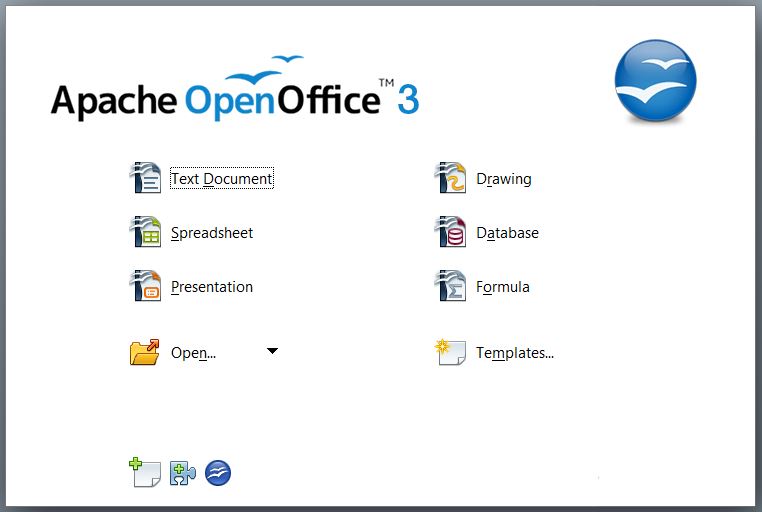





















Komentar
Posting Komentar